Sådan udvikler du en stregkodescanner-app ved hjælp af Java SDK. Implementer QR-scanningsfunktioner i dine web-, mobil- og desktopapplikationer.
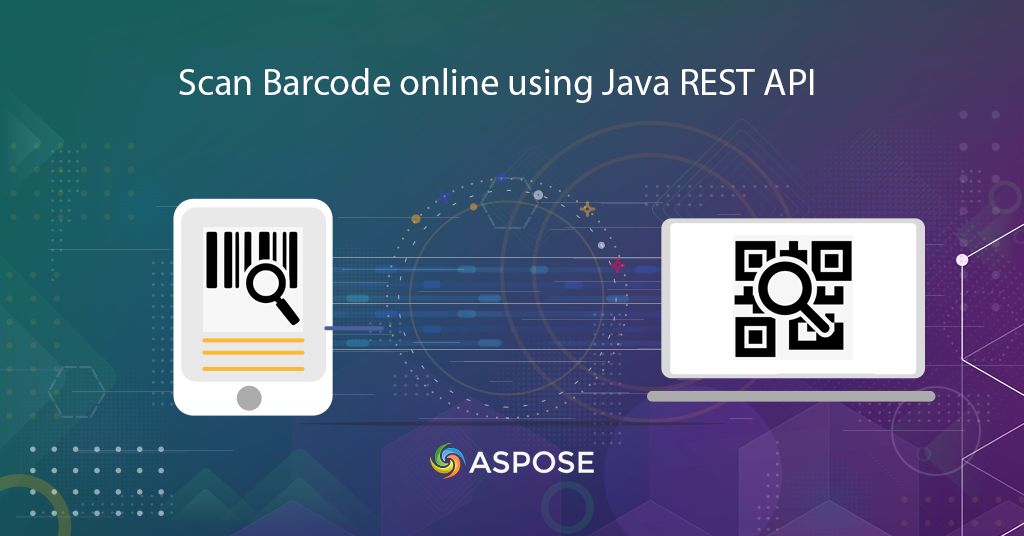
Scan stregkode online | QR-kode scanner
I denne artikel vil vi diskutere detaljerne om, hvordan man udvikler en stregkodescanner og en QR-kodescanner-app ved hjælp af Java REST API. Vi forstår, at stregkoder i nutidens hurtige økonomier er en essentiel og levedygtig løsning for leverandører og forhandlere til lagring af produktdetaljer. Gennem årene har de vist sig at være et værdifuldt og levedygtigt valg for virksomheder. De har forbedret effektiviteten betydeligt og har reduceret overhead. Stregkoderne er både omkostningseffektive og pålidelige. Blandt andre fordele ved at bruge BarCode, specificeret nedenfor, er et par flere fordele ved at bruge dem
- Stregkoder eliminerer muligheden for menneskelige fejl
- Brug af et stregkodesystem reducerer medarbejdernes træningstid
- Stregkoder er ekstremt alsidige og kan bruges til enhver form for nødvendig dataindsamling
- De muliggør præcis lagerstyring, og derfor forbedres lagerstyring
- Desuden giver stregkoderne bedre data, dvs. en enkelt stregkode kan give lager- og prisoplysninger
Relevant for alle sådanne funktioner, Aspose.BarCode Cloud Java SDK giver Java-udviklere mulighed for at oprette såvel som at scanne stregkoder online ved hjælp af Java-sproget. I lighed med vores andre Cloud API’er kræver Aspose.BarCode Cloud Java SDK, at du registrerer en konto på Cloud Dashboard. Hvis du allerede har registreret en konto, kan du fortsætte med at bruge den. Når du har din konto klar, er du god til at bruge Cloud Services gennem AppKey og AppSID.
Du kan overveje at bruge Aspose Cloud-lagring eller bruge en tredjeparts cloud-lagringstjenester til fillagring og hentning.
Understøttede stregkodesymboler
SDK’et understøtter adskillige stregkodesymbologier (mere end 60) såsom EAN, UPC, Codabar, PDF417, QR, MicroQR, Postnet, Planet, RM4SCC osv. Du får også mulighed for at indlæse eksisterende stregkodeoplysninger og gemme outputtet i et populært billede formater, såsom JPEG, PNG, GIF, BMP, TIFF, EMF, WMF, SVG, EXIF og ICON. For en komplet liste over understøttede symbologier, besøg venligst Aspose.BarCode Cloud Java SDK.
Generer stregkode
SDK giver dig mulighed for at oprette lineære, 2D og poststregkodebilleder i et væld af formater. Du kan angive stregkodebilledattributter som billedbredde, højde, kantstil og outputbilledformat. Du kan også angive stregkodetypen og tekstattributter såsom tekstplacering og skrifttypestile i henhold til dine applikationskrav. Det giver også mulighed for at indstille højden af streger og rotere stregkodebilleder i en vinkel.
Følgende eksempel viser trinene til at oprette Code39Standard Stregkode, placeret på Top-Center-justeringen af siden. Tekstfarven er angivet som Navy, Horisontal og Lodret opløsning er angivet som 200. BarColor er angivet som Orange, baggrundsfarven er indstillet til sølv, og outputformatet er JPEG-format.
Før vi går videre, anbefaler vi, at du besøger følgende link, da et JWT-token er nødvendigt, når du får adgang til API’et ved hjælp af cURL-kommandoen.
krølle
curl -X PUT "https://api.aspose.cloud/v3.0/barcode/MySample.jpeg/generate?Type=Code39Standard&Text=BarCode%20processing&TextLocation=Above&TextAlignment=Center&TextColor=Navy&FontSizeMode=Auto&Resolution=200&ResolutionX=200&BackColor=silver&BarColor=Orange&BorderColor=Blue&format=jpeg" \
-H "accept: application/json" \
-H "authorization: Bearer <JWT Token>"
Anmod om URL
https://api.aspose.cloud/v3.0/barcode/MySample.jpeg/generate?Type=Code39Standard&Text=BarCode%20processing&TextLocation=Above&TextAlignment=Center&TextColor=Navy&FontSizeMode=Auto&Resolution=200&ResolutionX=200&BackColor=silver&BarColor=Orange&BorderColor=Blue&format=jpeg
Java
ApiClient client = new ApiClient(
"App SID from https://dashboard.aspose.cloud/#/apps",
"App Key from https://dashboard.aspose.cloud/#/apps");
com.aspose.barcode.cloud.api.BarcodeApi api = new com.aspose.barcode.cloud.api.BarcodeApi(client);
String name = "MySample.jpeg";
String type = com.aspose.barcode.cloud.model.EncodeBarcodeType.CODE39STANDARD.getValue();
String text = "Barcode processing API"; // String | Text to encode.
String twoDDisplayText = null;
String textLocation = com.aspose.barcode.cloud.model.CodeLocation.ABOVE.getValue();
String textAlignment = com.aspose.barcode.cloud.model.TextAlignment.CENTER.getValue();
String textColor = "Navy";
String fontSizeMode = com.aspose.barcode.cloud.model.FontMode.AUTO.getValue();
int resolution = 200;
double resolutionX = 200;
double resolutionY = 200;
String barColor = "Orange";
String format = "JPEG";
try {
com.aspose.barcode.cloud.model.ResultImageInfo result = api.putBarcodeGenerateFile(
name,
type,
text,
twoDDisplayText,
textLocation,
textAlignment,
textColor,
fontSizeMode,
(double) resolution,
resolutionX,
resolutionY,
null,
null,
null,
null,
null,
null,
null,
null,
"Silver",
barColor,
"Blue",
null,
null,
true,
null,
null,
null,
null,
null,
null,
null,
null,
null,
null,
format);
System.out.println(result);
} catch (ApiException e) {
System.err.println("Exception when calling BarcodeApi#PutBarcodeGenerateFile");
e.printStackTrace();
}

Billede 1:- Resulterende stregkode-forhåndsvisning.
Stregkodelæser online
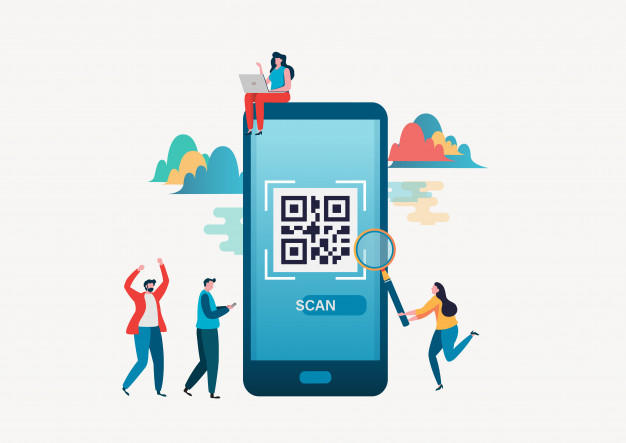
Billede 2: QR-kodescanner
Cloud API er også i stand til at genkende information fra eksisterende stregkoder. Du får mulighed for at angive stregkodetypedetaljerne for hurtig genfinding eller lade API’en bestemme typen automatisk. Du kan også angive ChecksumValidation-detaljer, DetectEncoding eller lade API’en bestemme dem i løbet af kørselstiden.
krølle
curl -X POST "https://api.aspose.cloud/v3.0/barcode/recognize?Type=all&DetectEncoding=true" \
-H "accept: application/json" \
-H "authorization: Bearer <JWT Token>" \
-H "Content-Type: multipart/form-data" \
-H "x-aspose-client: Containerize.Swagger" -d {"image":{}}
Anmod om URL
https://api.aspose.cloud/v3.0/barcode/recognize?Type=all&DetectEncoding=true
Java
// For komplette eksempler og datafiler, gå venligst til https://github.com/aspose-barcode-cloud/aspose-barcode-cloud-java/
String type = null;
String checksumValidation = ChecksumValidation.OFF.toString();
Boolean detectEncoding = null;
String preset = PresetType.HIGHPERFORMANCE.toString();
Integer rectX = null;
Integer rectY = null;
Integer rectWidth = null;
Integer rectHeight = null;
Boolean stripFNC = null;
Integer timeout = null;
Integer medianSmoothingWindowSize = null;
Boolean allowMedianSmoothing = null;
Boolean allowComplexBackground = null;
Boolean allowDatamatrixIndustrialBarcodes = null;
Boolean allowDecreasedImage = null;
Boolean allowDetectScanGap = null;
Boolean allowIncorrectBarcodes = null;
Boolean allowInvertImage = null;
Boolean allowMicroWhiteSpotsRemoving = null;
Boolean allowOneDFastBarcodesDetector = null;
Boolean allowOneDWipedBarsRestoration = null;
Boolean allowQRMicroQrRestoration = null;
Boolean allowRegularImage = null;
Boolean allowSaltAndPepperFiltering = null;
Boolean allowWhiteSpotsRemoving = null;
Double regionLikelihoodThresholdPercent = null;
List<Integer> scanWindowSizes = null;
Double similarity = null;
Boolean skipDiagonalSearch = null;
String australianPostEncodingTable = null;
String rectangleRegion = null;
String url = null;
Path currentRelativePath = Paths.get("");
String currentPath = currentRelativePath.toAbsolutePath().toString();
Path filePath = Paths.get(currentPath, "data", "sample.png");
File image = new File(String.valueOf(filePath));
BarcodeResponseList response =
api.postBarcodeRecognizeFromUrlOrContent(
type,checksumValidation,detectEncoding,preset,rectX,rectY,rectWidth,rectHeight,
stripFNC,timeout,medianSmoothingWindowSize,allowMedianSmoothing,allowComplexBackground,
allowDatamatrixIndustrialBarcodes,allowDecreasedImage,allowDetectScanGap,
allowIncorrectBarcodes,allowInvertImage,allowMicroWhiteSpotsRemoving,allowOneDFastBarcodesDetector,
allowOneDWipedBarsRestoration,allowQRMicroQrRestoration,allowRegularImage,allowSaltAndPepperFiltering,
allowWhiteSpotsRemoving,regionLikelihoodThresholdPercent,scanWindowSizes,similarity,skipDiagonalSearch,
australianPostEncodingTable,rectangleRegion,url,image);
assertNotNull(response);
assertFalse(response.getBarcodes().isEmpty());
BarcodeResponse barcode = response.getBarcodes().get(0);
assertEquals(DecodeBarcodeType.CODE11.getValue(), barcode.getType());
assertEquals("1234567812", barcode.getBarcodeValue());
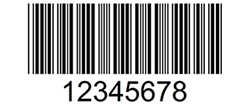
Billede 3:- 2D stregkode forhåndsvisning.
Hvis du kører ovenstående kode på det ovenfor angivne billede, vil svarlegemet gengive output som
Reaktionsorgan
{ "barcodes": [ { "barcodeValue": "12345678", "type": "Code39Standard", "region": [ { "x": **28**, "y": **3** }, { "x": **222**, "y": **3** }, { "x": **222**, "y": **74** }, { "x": **28**, "y": **74** } ], "checksum": "" } ] }
Konklusion
I denne artikel har vi lært trinene til, hvordan man udvikler en stregkodescanner-app ved hjælp af Java REST API. På samme måde giver API’en dig også mulighed for at implementere en QR-kodelæser fra billedfil. Udover at bruge Java SDK, får vi også en mulighed for at scanne stregkoder online ved hjælp af cURL-kommandoer. Der kræves ingen yderligere softwaredownload eller installation. Hvis du støder på problemer, mens du bruger API’en, er du velkommen til at kontakte os via gratis produktsupportforum.
relaterede artikler
Vi anbefaler også, at du besøger følgende links for at lære mere om: